10 mẹo để cải thiện phạm vi và sức mạnh của mạng không dây của bạn
Đấu tranh với tín hiệu và phạm vi không dây kém? Bạn không cô đơn. Mặc dù phạm vi của các bộ định tuyến không dây ngày càng tăng, nhiều trở ngại vẫn tồn tại có thể giới hạn phạm vi và sức mạnh của mạng không dây của bạn. Có những giải pháp đơn giản mà bạn có thể thực hiện, nhiều trong số đó rất may là miễn phí. Trước khi bạn ném vào khăn và chi tiêu nhiều hơn bạn phải làm chuyên nghiệp, dưới đây là 10 mẹo DIY để cải thiện tín hiệu và cường độ wifi.
Tại sao tôi có tín hiệu wifi yếu và cường độ cao?
Mặc dù có mặt khắp nơi trong cuộc sống và gia đình của chúng ta, công nghệ internet không dây tương đối trẻ. Mặc dù mạng Internet không dây chức năng đầu tiên, đã được giới thiệu ở Hawaii vào những năm 1970, nhưng phải mất hàng thập kỷ, công nghệ mạng không dây trở nên đủ mạnh và đủ rẻ để có thể tồn tại trong nhà.
Tuyệt vời như mạng không dây, chúng có những hạn chế đáng kể do cách chúng hoạt động. Tất cả các tín hiệu và mạng không dây sử dụng truyền tần số vô tuyến, giống như đài phát thanh xe hơi hoặc nhà của bạn hoặc truyền hình không dây. Tuy nhiên, các tín hiệu được sử dụng bởi các mạng không dây tồn tại ở tần số ở đâu đó giữa các lò vi sóng của bạn tạo ra một cách tự nhiên và các tín hiệu mà các đài phát thanh đang phát ra từ xe của bạn.
Do mạng không dây của bạn đang phát sóng bằng sóng radio, nó có thể gặp phải tất cả các giới hạn tương tự mà bạn sẽ thường gặp với các loại tín hiệu vô tuyến khác. Do đó, mạng không dây tại nhà của bạn có thể thiếu cường độ hoặc phạm vi phù hợp do các vấn đề tương tự ảnh hưởng đến các hình thức công nghệ vô tuyến khác: trở ngại làm giảm cường độ tín hiệu, nhiễu từ các thiết bị khác gửi sóng vô tuyến, tín hiệu yếu hơn được gửi bởi cũ và ít hơn Thiết bị không dây hiệu quả, sự cố kỹ thuật với thiết bị nhận có thể làm cho tín hiệu yếu hoặc thiếu nguồn từ bộ định tuyến không dây dẫn đến tín hiệu yếu hơn.
Viện Kỹ sư Điện và Điện tử (IEEE) đặt ra tiêu chuẩn mà mạng không dây tần số vô tuyến được phép sử dụng. Hiện tại, thiết bị mạng không dây trong nhà bạn có thể hoạt động ở băng tần 900 MHz hoặc băng tần 2.4, 3.6, 5 hoặc thậm chí 60 GHz. Hầu hết các bộ định tuyến gia đình hiện đang hoạt động ở các băng tần 2,4 GHz hoặc 5 GHz.
Trước khi cố gắng giải quyết các vấn đề của bạn bằng các tín hiệu phạm vi hoặc tín hiệu yếu, hãy kiểm tra để xác định băng tần vô tuyến nào mà bộ định tuyến không dây của bạn hoặc thiết bị mạng khác đang sử dụng. Một chút kiến thức này có thể giúp bạn dễ dàng khắc phục sự cố phạm vi và sức mạnh của bạn hơn.
Cách cải thiện tín hiệu wifi và cường độ
Cuối cùng, nó có thể chứng minh khá khó khăn để xác định nguyên nhân chính xác của cường độ hoặc phạm vi mạng không dây kém của bạn. Chúng tôi khuyên bạn nên thử từng bước sau đây trước khi mua một bộ định tuyến không dây mới. Tuy nhiên, nếu không có tùy chọn DIY miễn phí nào hoạt động, việc mua bộ định tuyến mới có thể giải quyết tốt các sự cố mạng của bạn.
Mẹo số 1: Di chuyển bộ định tuyến của bạn đến một vị trí tập trung hơn
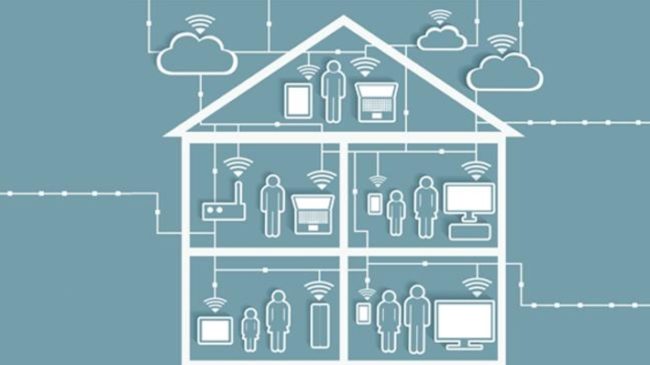
Ở đây, một quy tắc của ngón tay cái có thể được thực hiện: bộ định tuyến không dây trung bình của bạn có phạm vi 150 feet (46 mét) trong nhà và 300 feet (92 mét) ngoài trời. Mặc dù điều này thường đủ phạm vi để bao phủ ngôi nhà hoặc căn hộ trung bình, các chướng ngại vật và nhiễu tín hiệu khác nhau có thể làm cho tín hiệu đó bị suy giảm trước khi nó đến các phần khác nhau trong nhà bạn.
Nơi bạn đặt bộ định tuyến của mình có thể có tác động đáng kể đến việc bạn có nhìn thấy vùng phủ sóng tín hiệu tốt nhất có thể hay không. Một số trong đó phụ thuộc vào loại bộ định tuyến bạn có và cường độ tín hiệu của nó. Bất kể, nếu bạn có bộ định tuyến không dây của bạn ở trong văn phòng góc nhà của bạn ở tầng hầm hoặc tầng trên cùng, bạn có thể xử lý các vấn đề về cường độ tín hiệu và phạm vi nhiều hơn mức bạn cần.
Thay vào đó, hãy xem xét việc đặt bộ định tuyến không dây của bạn ở một vị trí tập trung hơn. Nhiều gia đình thường đặt bộ định tuyến của họ bên cạnh thiết bị máy tính trong văn phòng tại nhà. Tuy nhiên, bạn có thể đặt bộ định tuyến của bạn khá nhiều ở bất cứ đâu trong nhà của bạn. Với phạm vi trung bình của bộ định tuyến không dây ở độ cao 150 feet, bộ định tuyến nằm ở trung tâm sẽ có thể tiếp cận hiệu quả hơn với tất cả các bộ phận của một ngôi nhà có kích thước trung bình.
Mẹo số 2: Kiểm tra thiết bị có thể gây nhiễu
Vì các mạng không dây sử dụng tần số vô tuyến để gửi và nhận dữ liệu, nên có khả năng tín hiệu không dây của bạn có thể yếu do nhiễu từ thiết bị gửi tín hiệu vô tuyến. Tất cả các thiết bị sau đây có thể gây nhiễu tín hiệu không dây:
- Lò vi sóng
- Một số nguồn năng lượng điện (như đường dây điện)
- Thiết bị âm thanh không dây
- Một số màn hình ngoài
- Màn hình bé
- Camera không dây
- Máy phát video RF
- Điện thoại không dây
- Một số máy thu truyền hình vệ tinh
Nhìn chung, công nghệ không dây thuộc nhiều loại khác nhau chỉ tăng lên. Điều này có nghĩa là bạn có thể có nhiều dạng thiết bị không dây gửi tín hiệu trong nhà của bạn. Nếu bất kỳ thiết bị nào hoạt động ở cùng tần số với bộ định tuyến không dây của bạn, sẽ xảy ra nhiễu..
Bạn có thể biết rằng bạn đã xử lý vấn đề nhiễu tín hiệu nếu bất kỳ điều nào sau đây là đúng:
- Các thiết bị không dây của bạn luôn hiển thị cường độ tín hiệu thấp hoặc cường độ tín hiệu dường như tăng và giảm ngay cả khi bạn không thay đổi vị trí
- Bạn gặp kết nối internet chậm hơn rất nhiều khi kết nối với Wi-Fi
- Tốc độ truyền tệp của bạn bị ảnh hưởng khi kết nối với Wi-Fi
- Các thiết bị Bluetooth gặp khó khăn khi ghép nối
- Bạn thường xuyên bị mất kết nối internet
Nếu bạn tin rằng có thể có sự cố nhiễu, hãy tắt từng thiết bị khác cũng đang gửi tín hiệu không dây, từng cái một. Kiểm tra xem liệu có sự khác biệt về cường độ tín hiệu hoặc phạm vi sau khi bạn tắt từng thiết bị. Nếu bạn thấy một sự thay đổi đáng chú ý sau khi tắt bất kỳ thiết bị nào, bạn đã tìm thấy một trong những thủ phạm.
Tùy thuộc vào tình huống của bạn, tùy chọn tốt nhất của bạn là di chuyển bộ định tuyến của bạn ra càng xa thiết bị khác càng tốt, hoặc tốt nhất là di dời thiết bị gây nhiễu. Nói chung, tốt nhất là giới hạn số lượng thiết bị không dây bạn có trong nhà bất cứ lúc nào.
Mẹo số 3: Thay đổi kênh bộ định tuyến không dây của bạn

Mẹo này hoàn toàn phụ thuộc vào bộ định tuyến không dây của bạn. Tuy nhiên, nếu bạn sống trong một căn hộ hoặc trong một khu vực ngoại ô dày đặc, các vấn đề can thiệp không dây của bạn có thể là do bộ định tuyến Wi-Fi hàng xóm của bạn.
Có thể khó xác định nếu đây là một vấn đề. Tuy nhiên, nếu bạn sử dụng bất kỳ thiết bị không dây nào, chẳng hạn như điện thoại di động hoặc máy tính, bạn có thể kiểm tra xem có bao nhiêu tín hiệu không dây trong phạm vi. Càng nhiều thiết bị trong phạm vi, càng có nhiều khả năng thiết bị Wi-Fi hàng xóm có thể gây ra sự cố với thiết bị của bạn.
Thay đổi kênh bộ định tuyến không dây của bạn sẽ cho phép nó hoạt động trên một phần hơi khác của dải tần số, làm rõ vấn đề nhiễu. Cách bạn thay đổi kênh sẽ thay đổi tùy theo thiết bị và thương hiệu. Kiểm tra hướng dẫn sử dụng thiết bị của bạn hoặc trang web của nhà sản xuất để tìm hiểu cách điều chỉnh cài đặt kênh.
Mẹo số 4: Giảm số lượng thiết bị sử dụng hết băng thông
Các vấn đề về tín hiệu và cường độ thấp có thể là một vấn đề với các ứng dụng và thiết bị sử dụng kết nối internet của bạn. Một số hoạt động, chẳng hạn như chơi trò chơi trực tuyến và phát trực tuyến video HD, có thể là băng thông đáng kể. Khi các thiết bị đó đang sử dụng một lượng lớn băng thông của bạn, chúng có thể gây chậm lại cho các thiết bị khác có thể xuất hiện cường độ tín hiệu kém.
Hãy thử giảm số lượng thiết bị bạn đã ăn hết băng tần Internet của bạn bất cứ lúc nào. Nếu bạn có ý định truyền phát video chất lượng cao hoặc chơi các trò chơi trực tuyến, hãy thử làm như vậy mà không có nhiều thiết bị chạy cùng.
Bạn có thể tự động hóa quá trình này một chút nếu bộ định tuyến của bạn sử dụng các phương pháp Chất lượng dịch vụ (QoS). Các phương pháp này tự động ưu tiên các hoạt động để giúp giảm các vấn đề về kết nối và băng thông. Kiểm tra với hướng dẫn sử dụng bộ định tuyến hoặc nhà sản xuất thiết bị của bạn để xác định xem thiết bị của bạn có sử dụng Chất lượng dịch vụ hay không và nếu có, cách điều chỉnh cài đặt thiết bị để làm cho thiết bị hoạt động.
Mẹo số 5: Tạo bộ mở rộng wifi tự chế
Chắc chắn không phải là một phương pháp hoàn hảo, bạn có thể quản lý để vắt một chút phạm vi ra khỏi bộ định tuyến Wi-Fi của mình thông qua một số phương pháp DIY sử dụng những thứ như xe hơi bằng nhôm hoặc bia. Chúng tôi cũng cung cấp bảng phân tích chi tiết về cách tạo bộ mở rộng wifi của riêng bạn.
Mẹo số 6: Cài đặt DD-WRT trên bộ định tuyến của bạn (nếu bạn có thể)
Tất cả các bộ định tuyến không dây đều đi kèm với phần sụn (một loại phần mềm được thiết kế để giúp phần cứng của bạn hoạt động chính xác) được cài đặt sẵn. Tuy nhiên, một số bộ định tuyến không dây có khả năng chạy phần mềm bên thứ ba để tăng cường khả năng của chúng. Có lẽ tốt nhất trong số này được gọi là DD-WRT.
DD-WRT có thể giúp bạn tăng tín hiệu Wi-Fi bằng cách cho phép bạn điều chỉnh tốt hơn các cài đặt bộ định tuyến và tinh chỉnh các kênh tần số. Ngoài ra, bạn có thể sử dụng DD-WRT để mở khóa các khả năng kỹ thuật của thiết bị, cho phép thiết bị sử dụng nhiều năng lượng hơn, một chìa khóa để tăng phạm vi tín hiệu không dây. (Lưu ý: điều chỉnh mức năng lượng mà bộ định tuyến của bạn rút ra có thể khiến thiết bị bị quá nóng. Điều tra xem thiết bị của bạn có thể tiêu thụ bao nhiêu năng lượng một cách an toàn trước khi sử dụng phương pháp này).
Liên quan: Các nhà cung cấp VPN DD-WRT tốt nhất.
Mẹo số 7: Đặt lại bộ định tuyến của bạn thường xuyên
Nếu bạn thấy rằng tín hiệu và cường độ không dây của bạn dường như thường xuyên suy giảm, việc đặt lại bộ định tuyến của bạn có thể giúp cải thiện nó. Nếu bạn đã phát hiện ra rằng việc đặt lại bộ định tuyến của mình sẽ cải thiện các vấn đề kết nối, bạn có thể sử dụng DD-WRT để đặt lại bộ định tuyến theo lịch trình thường xuyên mỗi ngày.
Mẹo số 8: Đầu tư vào bộ tăng cường tín hiệu

Đôi khi, những gì bạn thực sự cần là một booster. Bộ tăng tốc tín hiệu có nhiều hình dạng và kích cỡ khác nhau, nhưng nói chung, được thiết kế để tăng cường độ tín hiệu của bạn bằng cách chuyển tiếp nó qua một thiết bị khác. Đôi khi được gọi là bộ lặp Wi-Fi, các thiết bị này có thể được sử dụng để mở rộng phạm vi và cường độ của tín hiệu yếu.
Netgear cung cấp thêm thông tin về tên lửa đẩy và bộ lặp.
Mẹo số 9: Đầu tư vào bộ định tuyến mới
Vào cuối ngày, một số phương pháp hoạt động tốt hơn trong việc tăng cường cường độ tín hiệu kém và phạm vi cho các mạng không dây hơn là đầu tư vào phần cứng tốt hơn. Nếu bộ định tuyến không dây của bạn rẻ hoặc lỗi thời, rất có thể nhiều phương pháp trên có thể không hoạt động hoặc có thể hoạt động ở mức độ rất hạn chế.
Các bộ định tuyến cũ thường sử dụng công nghệ kém hiệu quả hơn và thậm chí có thể phát triển các vấn đề kỹ thuật, chẳng hạn như các vấn đề quá nhiệt, dẫn đến cường độ tín hiệu kém. Trong khi đó, các bộ định tuyến không dây rẻ hơn chỉ đơn giản là don kèm theo công nghệ để hoạt động tốt trong thời gian dài và nói chung, thiếu đầu ra năng lượng cho phạm vi tốt hơn.
Hãy nghĩ về điều này như một nỗ lực cuối cùng của người Viking. Tuy nhiên, việc nâng cấp bộ định tuyến không dây cũ cuối cùng trở nên cần thiết khi các tiêu chuẩn không dây thay đổi và công nghệ trở nên được trang bị tốt hơn để xử lý nhiều thiết bị nhận hơn.
Mẹo số 10: Điều chỉnh ăng-ten bộ định tuyến của bạn
Nếu bạn giống như tôi, bạn không có một bộ định tuyến wifi công suất cao thậm chí còn có ăng ten. Tuy nhiên, nếu bạn sử dụng một trong nhiều bộ định tuyến có nhiều ăng ten như vậy, việc điều chỉnh hướng của chúng có thể giúp cải thiện tín hiệu của bạn.
Thật dễ dàng để nghĩ rằng việc hướng ăng-ten wifi của bạn thẳng lên là cách làm việc đúng đắn. Tuy nhiên, đây thực sự không phải là trường hợp trong hầu hết mọi tình huống. Thay vào đó, nếu bạn sử dụng bộ định tuyến 2,4 GHz, hãy trỏ chúng vuông góc, ví dụ: một ăng ten được chỉ theo chiều dọc và một theo chiều ngang, tạo thành hình chữ L. Đối với 5 GHz, chỉ chúng phẳng hoặc ở góc 45 độ để có kết quả tốt nhất.
Một cựu kỹ sư wifi của Apple đã chia sẻ một vài thông tin trên Mac Observer. Bạn có thể xem thêm chi tiết và một vài lời khuyên của anh ấy ở đây. Trong khi đó, bạn có thể tìm thấy một số dữ liệu thú vị trên DSLReports từ một chuyên gia mạng đã thực hiện thử nghiệm bằng cả hai tần số.
Tiền thưởng: băng tần wifi tạo sự khác biệt
Trước đây chúng tôi đã đề cập rằng có một số tần số wifi khác nhau mà bộ định tuyến của bạn có thể đang sử dụng, với các băng tần 2,4 GHz và 5 GHz là phổ biến nhất. Tần số bạn sử dụng cũng có thể ảnh hưởng đến cường độ và phạm vi tín hiệu wifi của bạn.
Điều quan trọng cần nhớ là tín hiệu wifi chỉ đơn giản là tín hiệu radio. Tần số cao hơn di chuyển nhanh hơn, nhưng có khoảng cách ngắn hơn, trong khi tần số thấp hơn đi xa hơn nhưng chậm hơn. Nếu bạn có một ngôi nhà lớn và bạn có thể sử dụng băng tần 5GHz, thì có một cơ hội tốt là việc di chuyển bộ định tuyến của bạn chắc chắn sẽ giải quyết vấn đề của bạn. Trong khi đó, nếu bạn sử dụng bộ định tuyến 2,4 GHz, tốc độ chậm của bạn có thể là do băng thông thấp hơn có sẵn với bộ định tuyến 2,4 GHz. Bạn có thể muốn nâng cấp lên 5GHz, tốt hơn nhiều cho việc truyền phát phương tiện và sử dụng băng thông lớn.
Bạn cũng có thể thích Nhà cung cấp dịch vụ Internet Cách xóa cookie của bạn trong Chrome, Firefox, Edge, Safari hoặc OperaI Internet Nhà cung cấp công nghệ và nghiện internet: Cách nhận biết và khôi phục từ nhà cung cấp Internet. Net Neutrality là gì, tại sao nó lại quan trọng và làm thế nào bạn có thể chiến đấu với nó? nhà cung cấp Giảm giá điện thoại và internet cho người già


